كيفية إعداد منشورات داكنة على Facebook
نشرت: 2015-07-25هل فكرت يومًا أنه من الجيد ترك عملائك في الظلام؟
مع الكثير مما ينشره أصحاب المتاجر على وسائل التواصل الاجتماعي ، أو يعلنون عبر الإنترنت ، أو يرسلون في رسائل بريد إلكتروني ، فإن هذا نهج "مقاس واحد يناسب الجميع". يتم تسويق المنتجات حتى لو كان العملاء قد اشتروها بالفعل ، مما يعني أن هؤلاء المالكين يمكن أن يضيعوا بعضًا من أموال التسويق التي حصلوا عليها بشق الأنفس.
لهذا السبب أصبحت منشورات Facebook المظلمة ، والمعروفة أيضًا باسم منشورات الصفحة غير المنشورة ، شائعة جدًا. بدلاً من عرض المحتوى على جميع المعجبين بك ، بغض النظر عن هويتهم - أو ما قد فعلوه بالفعل - يمكنك إنشاء محتوى والترويج له لمجموعات كبيرة أو صغيرة كما يحلو لك .
اليوم ، سنقدم لك برنامجًا تعليميًا موجزًا حول كيفية إعداد منشور مظلم على Facebook لعلامتك التجارية الخاصة. اقرأ معًا لمعرفة المزيد عن هذه الإعلانات ، ولماذا يكون إبقاء بعض المعجبين في الظلام أمرًا مفيدًا للغاية.
أوضحت المنشورات المظلمة: ما هي ومن يجب أن يجربها
"المنشور المظلم" على Facebook هو في الأساس مجرد منشور غير منشور على Facebook تدفعه لتظهر لمجموعة مختارة من المستخدمين . على عكس المنشورات العادية ، المتاحة لأي شخص يرى صفحتك لعرضها ، يمكن أن تترك هذه المنشورات أكبر قدر ممكن من معجبي صفحتك "في الظلام" كما تريد.
يمكن عرض المنشورات المظلمة لمجموعات شديدة الاستهداف تتكون من عدد قليل من الأشخاص ، أو يمكن إنشاؤها لمجموعات أكبر من المعجبين. مثل الأشكال الأخرى للإعلان على Facebook ، يمكنك التحكم في من يراها ، والمبلغ الذي تنفقه بالضبط لعرضها. لكن الاختلاف هو أنها منشورات - أي أنها تظهر في موجز الأخبار ، وليس على الشريط الجانبي.
أكبر ميزة في المنشورات المظلمة هي أنه يمكنك الوصول إلى مجموعات محددة معهم . لماذا يتم عرض الإعلانات على من لا يهتمون بمنتجاتك أو قد اشتروها منك بالفعل؟ باستخدام المنشورات المظلمة ، يمكنك تقديم المحتوى مباشرة في موجز الأخبار ذي الصلة للغاية والمستهدف بدقة كما تريد. يمكنك أيضًا اختبار A / B للعناوين أو محتوى الإعلان بهذه الطريقة!
إذا كانت علامتك التجارية أو متجرك عبر الإنترنت ترغب في الوصول إلى مجموعة عالية الاستهداف من الأشخاص ، وتريد إنشاء جزء من الإعلان لديه فرصة أفضل في العرض من الإعلان التقليدي ، وكل ذلك مع جاذبية تنسيق منشورات Facebook ، فإن المنشورات المظلمة مخصصة أنت. لست مضطرًا إلى إنفاق الكثير لتشغيلها ، خاصة وأنك تستطيع جعل الجمهور صغيرًا جدًا.
بالإضافة إلى ذلك ، إذا لم تكن قد أنشأت عددًا كبيرًا من الزيارات إلى متجرك ، وتستكشف طرقًا لجذب متسوقين مستهدفين للغاية دون إنفاق الأموال على PPC ، فهذا تنسيق قد ترغب في تجربته.
دعنا نلقي نظرة على كيفية البدء في إنشاء منشور مظلم لمتجرك الخاص ، خطوة بخطوة.
كيفية إنشاء منشور غير منشور في Power Editor
للبدء ، ستحتاج إلى زيارة مدير إعلانات Facebook. إذا لم يكن لديك بالفعل حساب إعلاني على Facebook ، فراجع هذا المنشور للحصول على بعض النصائح لإعداد حسابك. (ستحتاج أيضًا إلى صفحة Facebook لعملك لاستخدام المنشورات المظلمة!)
من Ads Manager ، انقر على الرابط "Power Editor" أعلى شاشتك. بمجرد وصولك ، انقر فوق خيار "مشاركات الصفحة" في القائمة العلوية.

انقر على "إنشاء منشور" وسيتم منحك على الفور خيار إنشاء أول مشاركة للصفحة غير منشورة. رائع!
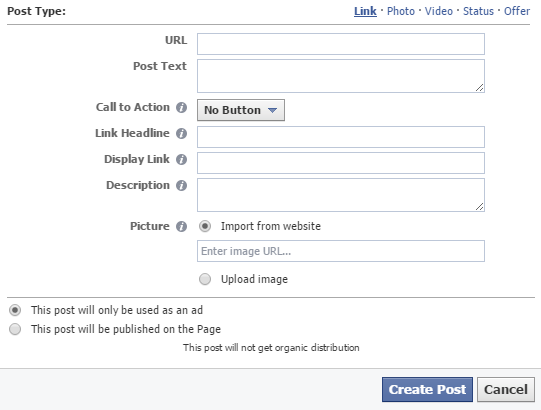
في هذه النافذة الجديدة التي تظهر ، سيُطلب منك ملء التفاصيل ذات الصلة بإعلانك. أهم العناصر هي:
- URL - ما الصفحة أو موقع الويب الذي تريد أن ينتقل إليه أولئك الذين ينقرون على منشورك؟
- نص المشاركة - الوصف الذي يظهر مع مشاركتك.
- عبارة تحث المستخدم على اتخاذ إجراء - يمكنك الاختيار من بين مجموعة متنوعة من خيارات زر الحث على اتخاذ إجراء مثل "تسوق الآن" أو "مزيد من المعلومات" ، أو اترك الزر بالخارج.
- صورة - الصورة التي سترافق منشورك. يمكنك تحميل واحدة أو استيراد صورة من موقع التجارة الإلكترونية الخاص بك.
لاحظ الإعداد السفلي ، والذي يسمح لك بالاختيار بين استخدام منشورك الجديد كإعلان أو نشره على صفحتك. إذا كنت ترغب في إنشاء منشور مظلم ، فاتركه كما هو - أي يُستخدم كإعلان. خلاف ذلك ، سوف يراها جميع المعجبين بك.

بمجرد الانتهاء من ملء جميع التفاصيل حسب رغبتك ، انقر فوق "إنشاء منشور". سيقوم Facebook بإنشاء المنشور الخاص بك ، ويعرض لك معاينة داخل Power Editor.
كرر هذه العملية لأي منشورات إضافية ترغب في إنشائها لمجموعات مختلفة من المستخدمين والعملاء وما إلى ذلك. بمجرد الانتهاء ، يمكنك الانتقال إلى الاستهداف.
استهداف منشورك للجمهور المناسب
عد إلى شاشة إدارة الإعلانات الرئيسية لمحرر الطاقة لهذه الخطوة التالية.
هنا ، ستحتاج إلى إنشاء مجموعة إعلانية مستهدفة لكل من مشاركاتك . لذلك إذا قمت بإنشاء خمس منشورات مظلمة ، فستحتاج إلى إنشاء خمس مجموعات إعلانية منفصلة ، لكل منها قواعد الاستهداف الخاصة بها.
انقر فوق الزر "إنشاء حملة" للبدء. في النافذة الجديدة التي تظهر ، اختر إنشاء حملة ومجموعة إعلانية جديدة. يمكنك تسمية هذه الأشياء بالطريقة التي تريدها ، ولكن تأكد من أنها شيء ستتذكره.
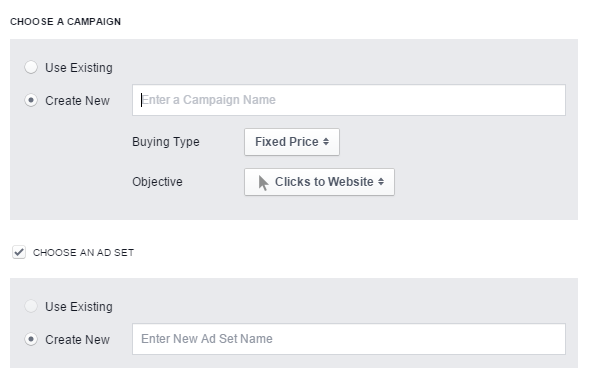
مع إنشاء حملتك ومجموعة الإعلانات الأولى ، ستكون جاهزًا لبدء إنشاء الإعلانات - أي نشر المنشورات المظلمة. انقر فوق عنصر القلم الرصاص لتعديل مجموعة الإعلانات الخاصة بك وسترى نافذة جديدة منبثقة مفتوحة. هذا هو المكان الذي يمكنك فيه تغيير ميزانيتك واستهدافك وما إلى ذلك.
أحد أكبر الأشياء التي تريد تعديلها هنا هو من يمكنه رؤية منشوراتك المظلمة. انقر على "تعديل الجمهور" لإجراء هذه التغييرات.
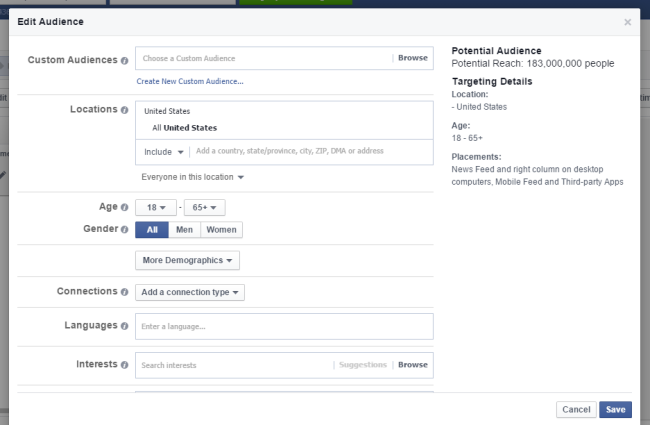
بعد تعديل جمهورك ، يمكنك أيضًا التمرير لأسفل لتغيير مكان ظهور إعلانك. قم بإلغاء تحديد الخيارات التي لا تتعلق بخلاصة الأخبار ، وفكر في التغيير عندما يتم عرض إعلانك إذا كان موقعك غير مناسب للجوّال.
بمجرد إجراء جميع التغييرات المناسبة ، انقر فوق هذا النص الصغير في أعلى اليسار والذي يقول "إنشاء إعلان". أنت على وشك الانتهاء!
نشر مشاركاتك
في النافذة الجديدة المنبثقة المفتوحة ، سيتم تحديد حملتك ومجموعة الإعلانات مسبقًا. فقط اضغط على الشاشة التالية.
الآن ستحتاج إلى إقران مجموعة الإعلانات الخاصة بك مع المنشور الذي قمت بإنشائه بالفعل. على الجانب الأيسر من شاشتك ، في المربع الأبيض الثاني من الأعلى ، من المفترض أن ترى نصًا أزرق اللون يقول "استخدام المنشور الحالي". انقر فوقها وهناك لديك - يمكنك اختيار أي من مشاركاتك غير المنشورة من القائمة المنسدلة.
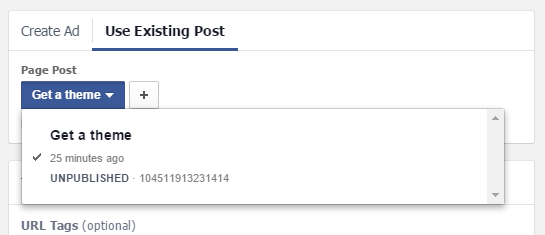
ستحتاج إلى تكرار هذه العملية لأي وجميع المنشورات المظلمة التي قمت بإنشائها - إنشاء مجموعات إعلانية ، وضبط استهدافها ، ومطابقتها مع المنشورات المناسبة. راقب إنفاقك - لا تنس تعديل المبلغ الذي ترغب في دفعه مقابل كل إعلان!
بمجرد الانتهاء ، انقر فوق الزر الأخضر "تحميل التغييرات". سيؤدي هذا إلى مزامنة جميع تعديلاتك مع محرر الطاقة.
وهذا كل شيء! منشوراتك المظلمة مباشرة!
كيف تستعرض فعالية مشاركاتك
يمكنك التحقق من فعالية مشاركاتك المظلمة - عدد المشاهدات التي تلقوها ، وعدد مرات النقر عليها ، وما إلى ذلك - من خلال النظر في مدير الإعلانات.
إذا كنت ترغب في معرفة عدد التحويلات التي حصلت عليها نتيجة لهذه الإعلانات ، يمكنك العثور على هذا المبلغ في Google Analytics. توجه إلى التحويلات ، والتجارة الإلكترونية ، ثم حدد خيار المصدر / الوسيط في القائمة. إذا رأيت Facebook ، فإن الأشياء تبدو جيدة بالنسبة لك!
اذهب الظلام مع إعلاناتك
إليكم الأمر - كيفية إنشاء منشورات مظلمة على Facebook. الآن بعد أن عرفت كيفية عمل هذه الإعلانات ، وما هي الفوائد ، قد ترغب في تجربة واحد أو اثنين من متجرك عبر الإنترنت. إذا قمت بذلك ، فأخبرنا كيف يعمل من أجلك!
هل لديك أي أسئلة حول منشورات الصفحة غير المنشورة أو إعلانات Facebook؟ أخبرنا في التعليقات أدناه ، يسعدنا أن نقدم لك يد المساعدة.
